如果您是 Apple 智能手表的拥有者之一,您很可能会使用配对 iPhone 上的本机健身应用程序来跟踪和评估您的锻炼情况。在今天的文章中,我们将为您带来一些有用的提示和技巧,通过它们您将能够真正最大程度地在 iPhone 上使用 Fitness。
它可能是 你感兴趣

总热量
在配对 iPhone 上的本机健身应用程序中,您不仅可以跟踪活动卡路里,还可以跟踪消耗的所有卡路里总数。靠你自己 iPhone 运行应用程序 健康)状况,点击选项卡 活动 然后在 显示屏的上部 切换到 日历显示。点击这里 天,您想要了解燃烧的卡路里总数 - 您可以在 部分中找到相关数据 波希布 图表下方。
真正的锻炼
在跟踪 Apple Watch 上的环时,您可能已经注意到,无论您是否实际在手表上开始锻炼,绿色锻炼环通常都会增加。有时这可能会令人困惑,尤其是当您想通过 Apple Watch 跟踪您开始锻炼的日期时。幸运的是,找出答案并不困难。运行应用程序 健康)状况 然后点击主屏幕上的选项卡 活动。 V 显示屏的上部 切换到 日历显示 然后观察每个环是否存在一个小环 绿点 右上角 - 这个点表示您手动记录锻炼的日期。
每月平均值
您想知道您在指定月份平均花费多少时间锻炼、燃烧了多少总卡路里以及其他详细信息吗?在应用程序中 健康)状况 这在你的 iPhone 上不会有问题。在本机应用程序的主屏幕上 健康)状况 前往该部分 演习 然后点击右侧 展示更多。 V 上面的部分 您将看到必要的数据 - 如果您想查找前几个月的数据,只需转到相关页面 向下滚动.
跟踪 HIIT 锻炼的一部分
如果你经常从事HIIT训练,可以使用原生App 健康)状况 跟踪每次锻炼的各个部分。完成此类练习后,在配对的 iPhone 上启动应用程序 健康)状况。单击选项卡 演习 – 在这里您将看到您的 HIIT 锻炼分为相关部分,点击每个部分您将获得更多信息。
保持私密性
您是否主动与朋友分享您的活动作为竞争力和动力的一部分,但最终您发现一切都适得其反?您可以随时更改它。在配对的 iPhone 上启动本机健身应用程序,然后点击屏幕底部的栏 分享。 之后就够了 关 分别 通知 或如有需要请点击 隐藏我的 活动。
它可能是 你感兴趣

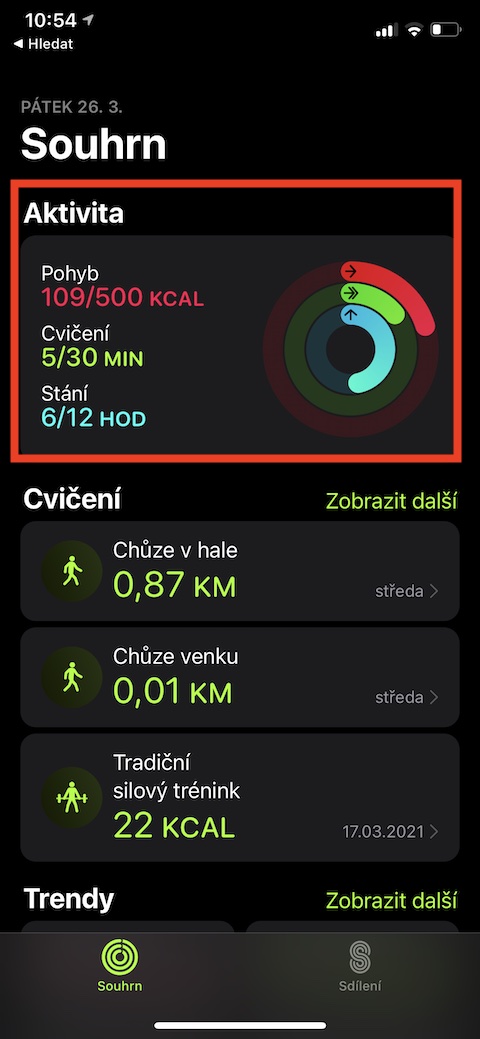
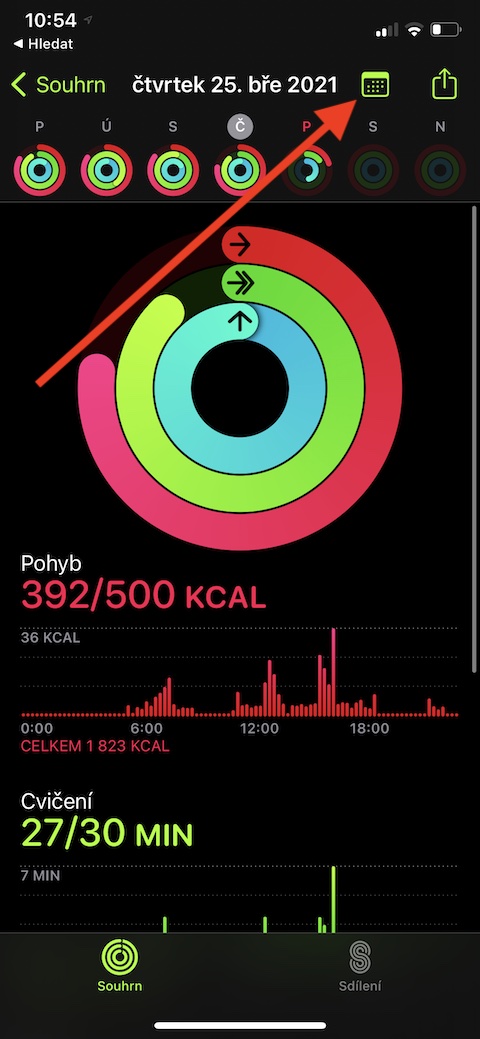
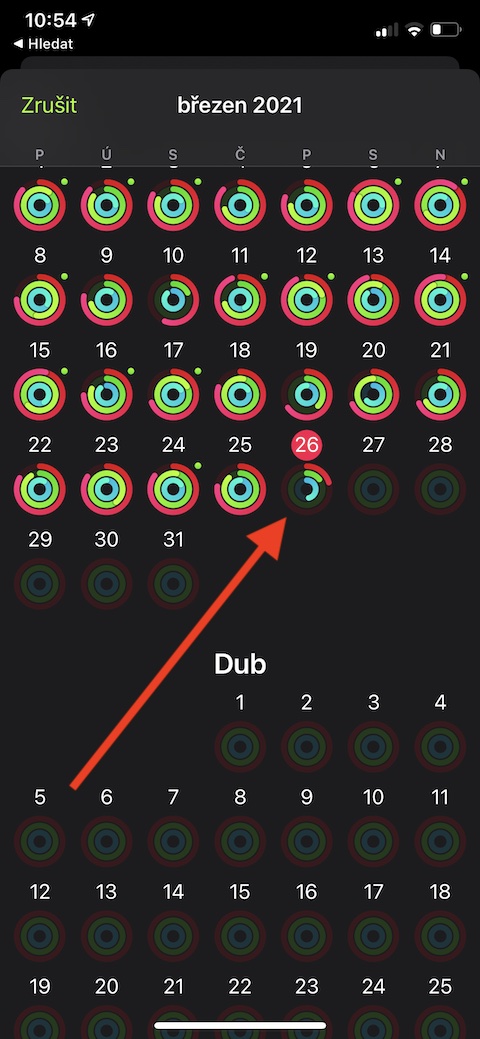
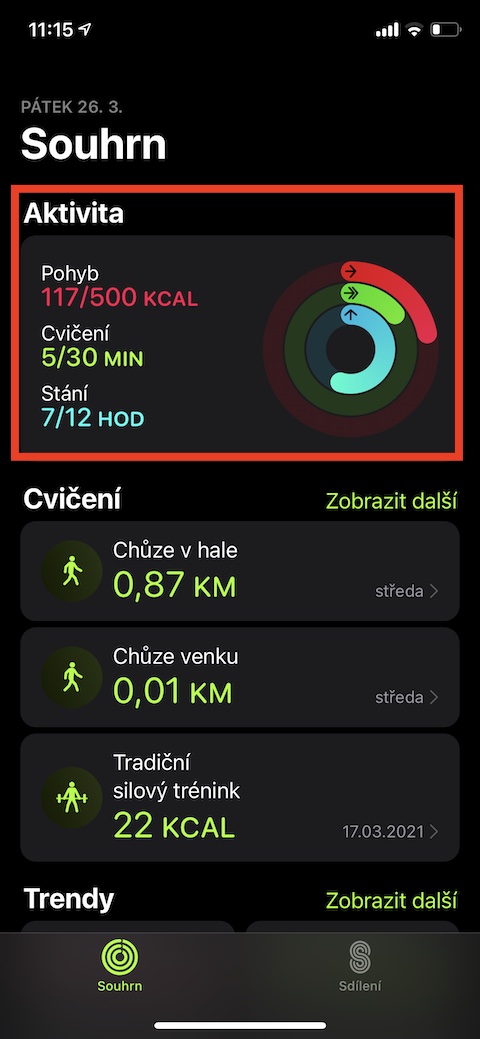

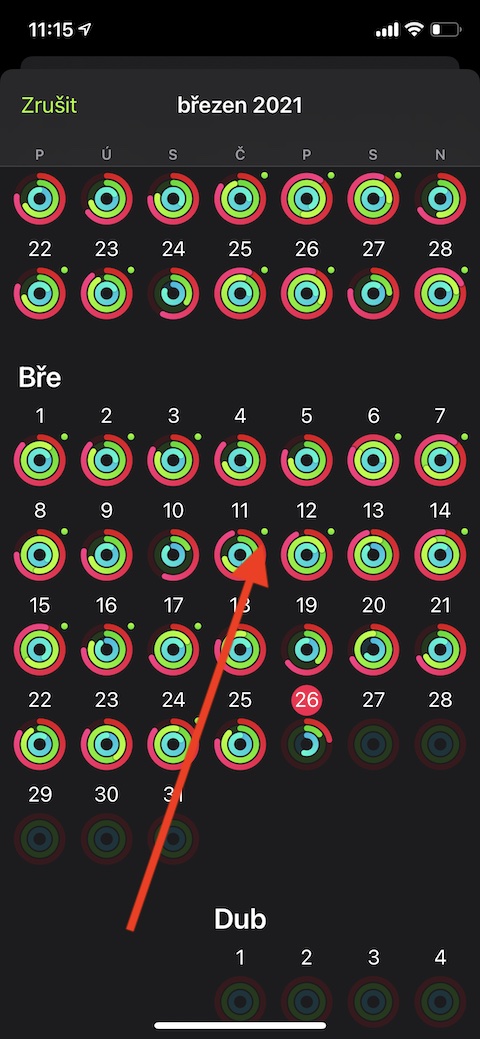
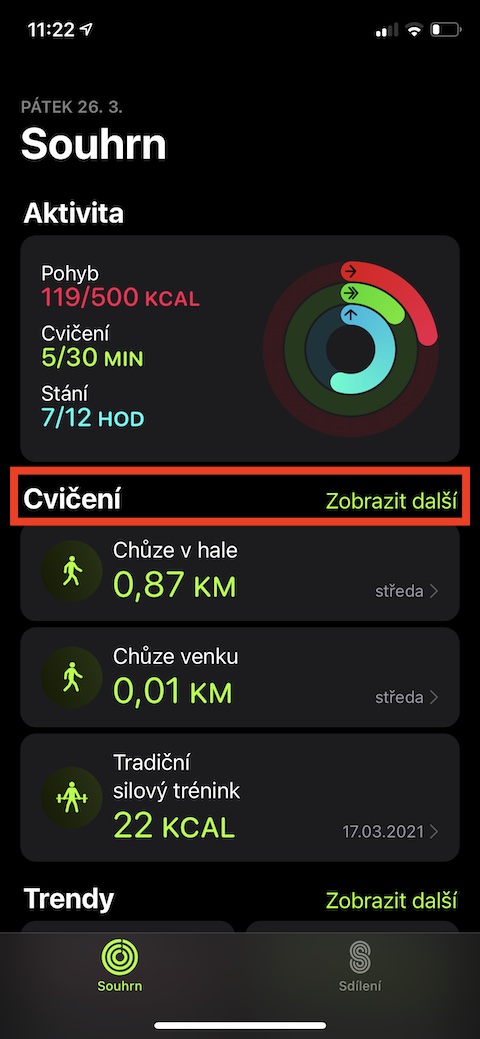
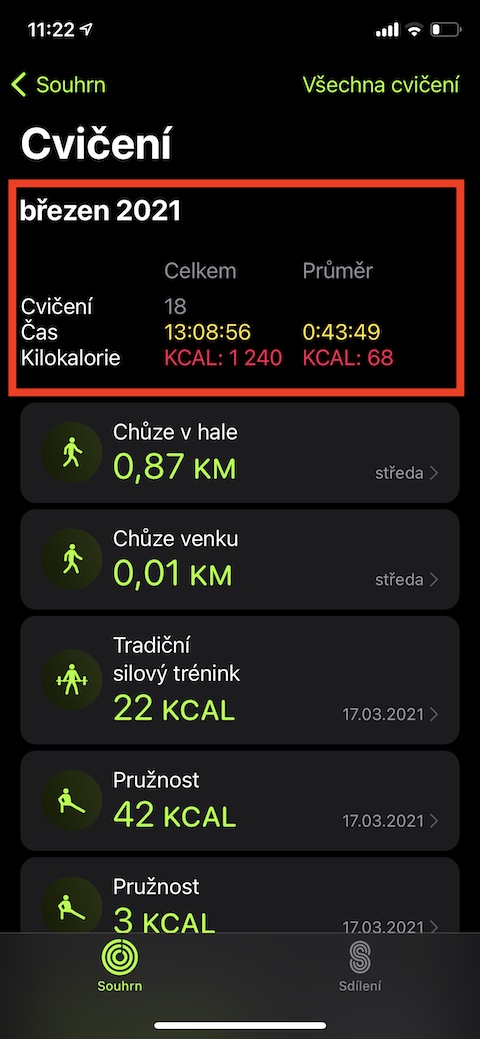
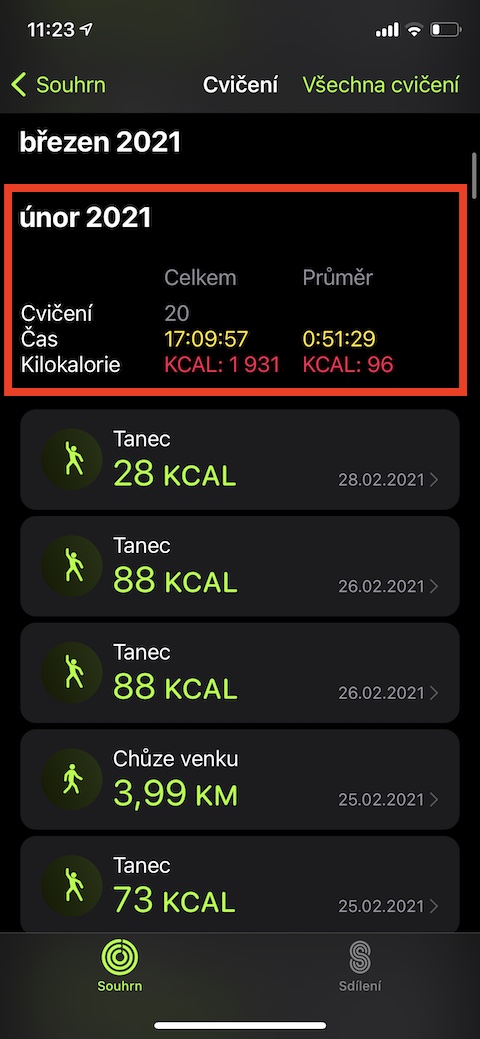
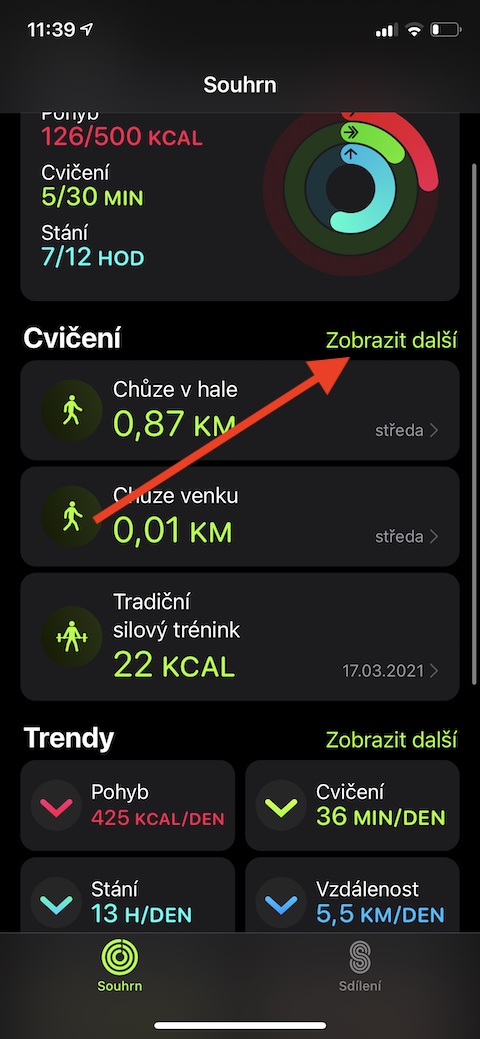
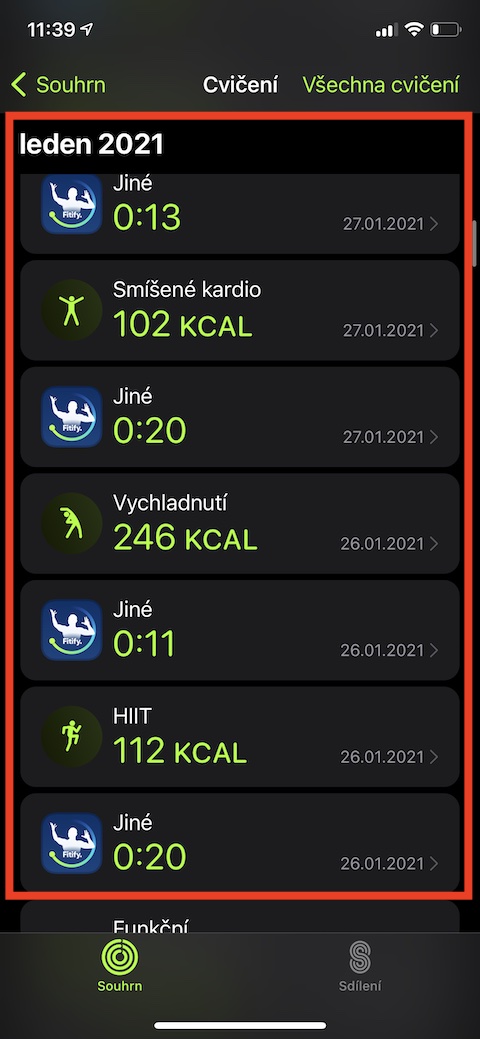
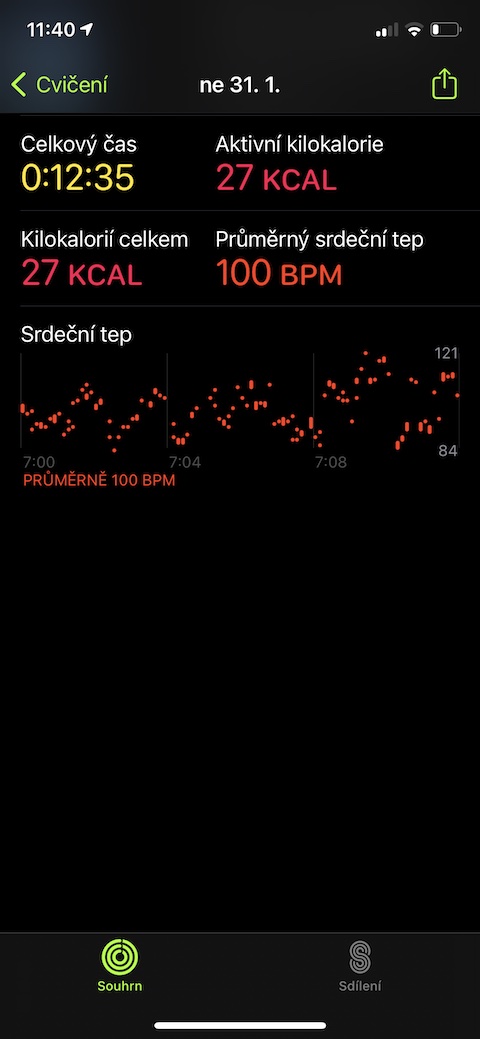
 与 Apple 一起环游世界
与 Apple 一起环游世界